ДОБАВЛЕНИЕ ДЕТАЛИ ИЗ ФАЙЛА
1. Чтобы вывести на экран первую деталь – вал, созданную заранее и сохраненную в памяти компьютера, нужно нажать кнопку Редактирование сборки, а затем выбрать кнопку Добавить из файла (рис.147).
2. В диалоге выбора файлов для открытия выберите файл Вал и нажмите кнопку Открыть (рис.148).
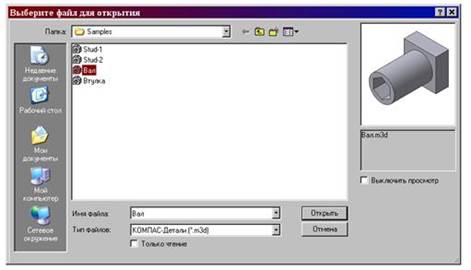
Рис.148 Открытие файла детали Вал
На экране появится мерцающее, свободно перемещающееся изображение вала – его фантом. Щелчком мыши закрепите вал в точке начала координат.

Рис.149 Контекстное меню детали Вал.
При необходимости вал можно расфиксировать и затем перемещать по экрану. Переключатель 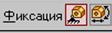 , управляющий фиксацией компонента, расположен на панели Свойств компонента (рис.150), которая вызывается из контекстного меню детали Вал. Контекстное меню появляется на экране, если щелкнуть правой кнопкой мыши по имени детали - Вал в дереве построений (рис.149).
, управляющий фиксацией компонента, расположен на панели Свойств компонента (рис.150), которая вызывается из контекстного меню детали Вал. Контекстное меню появляется на экране, если щелкнуть правой кнопкой мыши по имени детали - Вал в дереве построений (рис.149).

Рис.150 Панель свойств детали Вал
Незафиксированную деталь можно поворачивать (кнопка  Повернуть) и перемещать (кнопка
Повернуть) и перемещать (кнопка  Переместить).
Переместить).
Затем выведите на экран вторую деталь – Втулка (рис.153). Обе детали можно на экране расположить в соответствии с принятыми видами в инженерной графике (спереди, слева, сверху, в изометрии и т.д.). Для этого нужно использовать кнопку Ориентация (рис.151).

Рис.151 Выбор ориентации деталей
Процессом сборки управляют кнопки, расположенные на Компактной панели Сопряжения (рис.149 и 152). В данной лабораторной работе для осуществления сборки вал нужно вставить в отверстие гайки до соприкосновения торцевыми (боковыми) поверхностями. Вначале вал и гайку следует расположить так, чтобы их оси находились на одной прямой, т.е. детали были соосны.
Для установления соосности вала и втулки необходимо на странице Сопряжения (рис.152) включить кнопку  Соосность и последовательно показать цилиндрические поверхности вала и втулки (рис.153). Втулка переместится и расположится на одной оси с валом.
Соосность и последовательно показать цилиндрические поверхности вала и втулки (рис.153). Втулка переместится и расположится на одной оси с валом.

Рис.152 Компактная панель Сопряжения
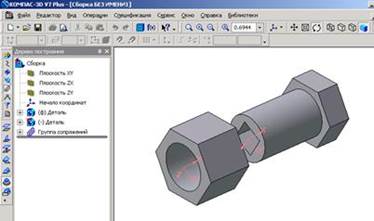
Рис.153 Установление соосности деталей
Для совпадения торцевой поверхности втулки с боковой плоскостью головки вала используем кнопку Совпадение объектов (рис.152) и, поворачивая деталь, последовательно указываем курсором названные плоскости (рис.154) - детали займут необходимое положение (рис.155).


Рис.154 Операция Совпадение объектов
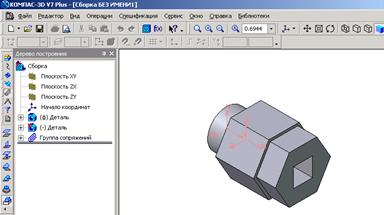
Рис.155 Твердотельная модель сборки
Сохраним твердотельную модель сборки под именем Вал в сборе. Обратите внимание, что файлы сборок имеют расширение *.a3d, которое система автоматически добавляет к имени документа.